win10闪电系统怎么卸载SkyDrive程序win10系统卸载SkyDrive的办法
发布日期:2018-05-12 07:01 来源:www.51luobo.cn 作者: 萝卜家园系统
SkyDrive是一项云存储服务,可以通过自己的windows Live账户进行登录,上传自己的图标、文档等到SkyDrive中进行存储等,不过有些windows10系统网友觉得这个SkyDrive功能无什么用想要卸载,那么windows10系统如何卸载SkyDrive程序呢?下面给我们带来具体的办法步骤供参考。
推荐:windows10系统下载
1、在windows10系统中点击注册表,然后找到注册表以下键值
“[HKEY_CLASSES_ROOT\CLSID\{8E74D236-7F35-4720-B138-1FED0B85EA75}\ShellFolder]”修改右侧DwORD(32位)值Attributes的键值,十六进制的f080004d改为f090004d;

2、如果碰到权限故障,右键ShellFolder键值,选中“权限”,打开“高级”;

3、打开上方“所有者”后面的“更改”,将所有者降权,由System改为Users;
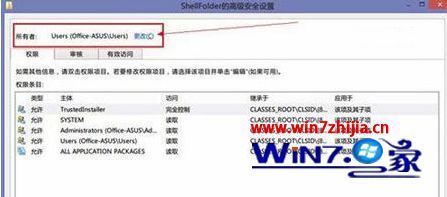
4、在“写入要选中的对象名称”下方的文本框内键入“users”,确定,退出;
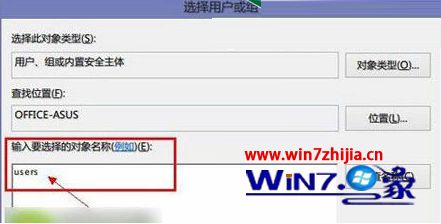
5、返回ShellFolder的权限管理窗口,打开左下角的“添加”;
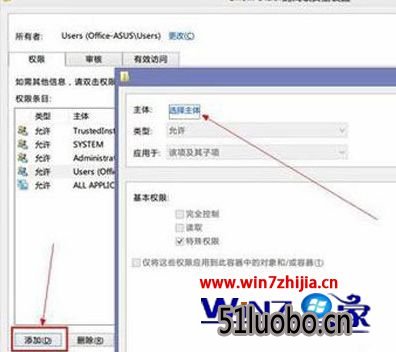
6、点击的新对话框中打开“选中主体”,再次键入“users”,勾选“完全控制”;
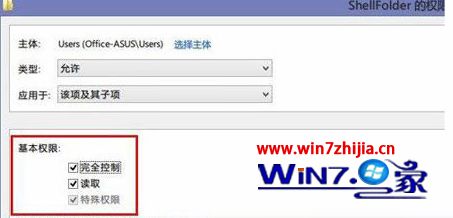
7、然后一路“确定”,退出所有点击的对话框,再次尝试修改键值。关闭注册表,重启文件资源管理,导航窗格中的Skydrive消失,并且不影响Skydrive的同步功能。

上述给我们详解的就是关于windows10系统卸载SkyDrive的办法,可以通过注册表就可以卸载SkyDrive这个程序了,有需要的网友们可以尝试一下吧。




